
Oavsett om du är fotograf eller designer med behov av att redigera foton, kan Adobe Lightroom vara ett utmärkt verktyg. Designad för fotoredigering möjliggör det batcharbete som kan vara besvärligt i program som Photoshop.
Ett av de mest populära elementen i Lightroom är antalet tillgängliga förinställningar. Dessa verktyg inom verktyget är superfilter som gör att du kan förbättra bilder, lägga till kreativa effekter och lägga till funktionalitet i ditt design arbetsflöde. Om du har använt någon Adobe-produkt är känslan av Lightroom bekant och lätt att lära dig. Kom igång genom att installera och använda några fina förinställningar. Så här gör du det.
Adobe Lightroom Basics
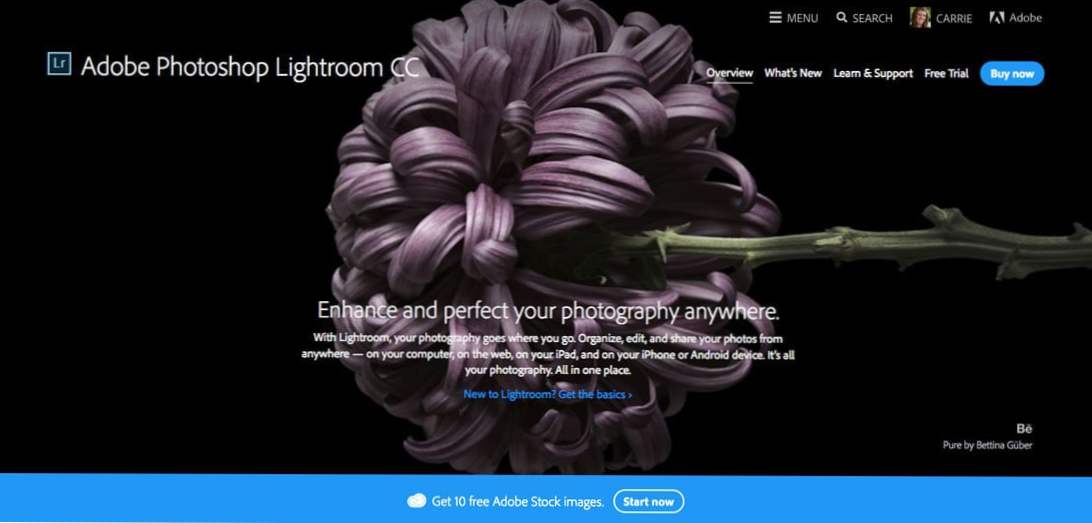
Lightroom är Adobes fotoverktyg. Den bärbara mjukvaran är tillgänglig på alla enheter för Creative Cloud-användare (förmodligen ett stort antal oss på den här tiden).
Vad är bra med Lightroom är att det är gjord för att redigera foton. Du kan arbeta med Camera Raw-bilder, justera hur bilderna ser ut, blanda upp en visuell estetik med en ny vridning på befintliga bilder och gör bara mer för att dina bilder ska bli så bra på skärmen som du kommer ihåg stunderna att vara. Eller du kan använda Lightroom Presets för att justera bilder för att passa ett visst humör eller dem, vilket kan vara särskilt användbart för marknadsföring.
Några av de viktigaste försäljningspunkterna i Lightroom inkluderar möjligheten att stansa färger, göra tråkiga bilder levande, ta bort distraherande föremål och räta snedställda skott. Lightroom-verktyg är roten till alla de fina sociala medierna, och du kan skapa dem som ser ut på något foto i vilken skala som helst. Vad en förinställning gör är att göra alla dessa uppgifter mycket enklare och mindre repetitiva.
Vad är en förinställning? Och var hittar jag dem?
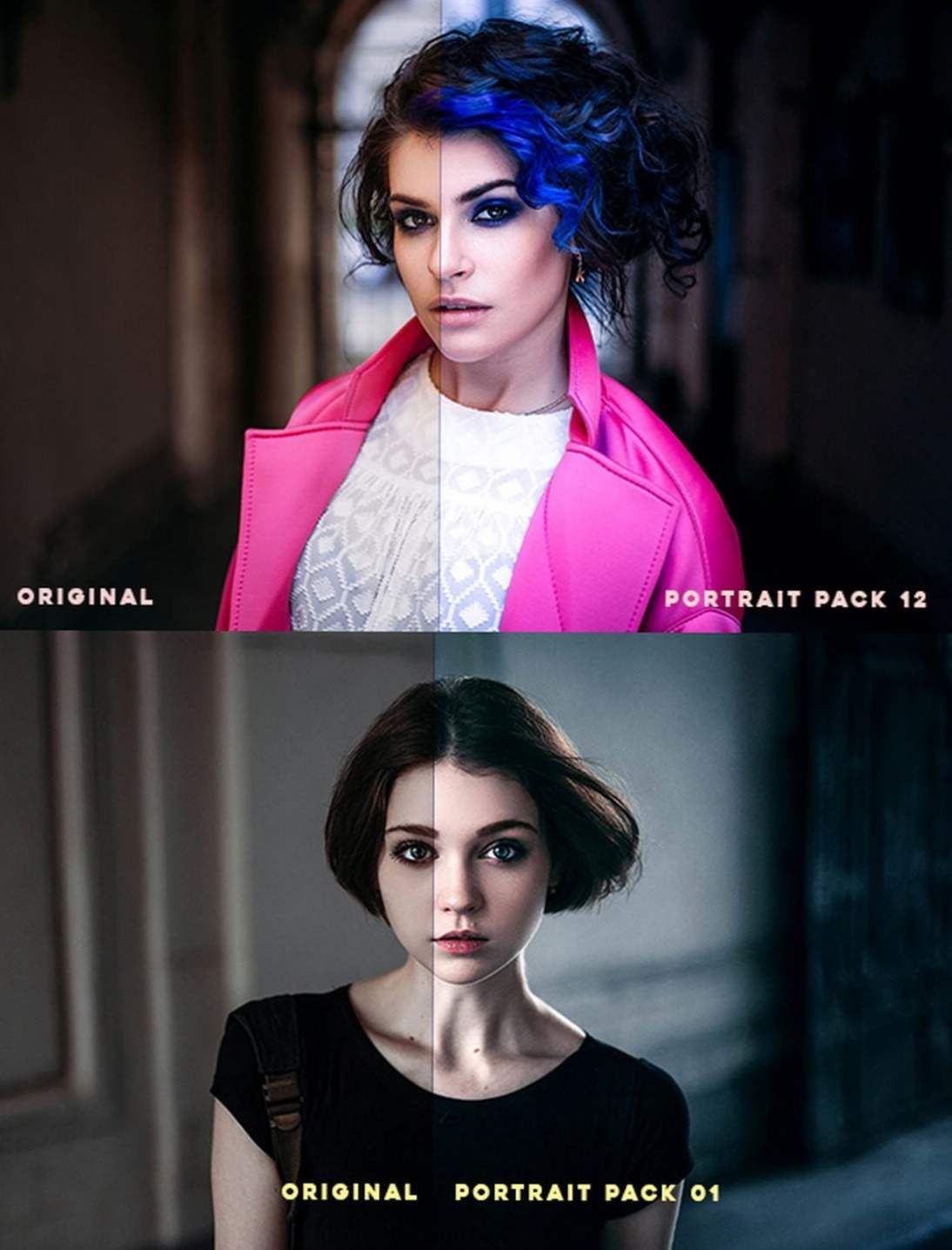
För nybörjare eller fotoredigerare som inte har mycket tid eller designers som vill skapa en konsekvent visuell stil för bilder, kan en Lightroom Preset vara ett alternativ till att redigera allt manuellt.
En förinställning är en kostnadsfri (eller betald) tillägg som levereras med förutbestämda inställningar för några av de olika funktionerna i Lightroom. En förinställd inställning har alla inställningar redo att skapa en viss typ av visuell med bara ett klick. De kan spara fotografer, redaktörer och designers mycket tid samtidigt som de bidrar till att upprätthålla en konsekvent visuell stil.
Du kan använda och installera så många förinställningar som du vill eller skapa din egen. Innan du startar Googling eller söker i Adobe-tilläggsbiblioteket har vi en bra lista över bästa Lightroom-förinställningar. Dessa högkvalitativa buntar gör det enkelt att redigera och designa med Lightroom så att du inte behöver redigera varje foto för ett projekt.
Så här installerar du en Lightroom-förinställning
Installera en förinställning är ganska enkel. Det finns några sätt att uppnå den här uppgiften och vi erbjuder två alternativ här.
Alternativ 1
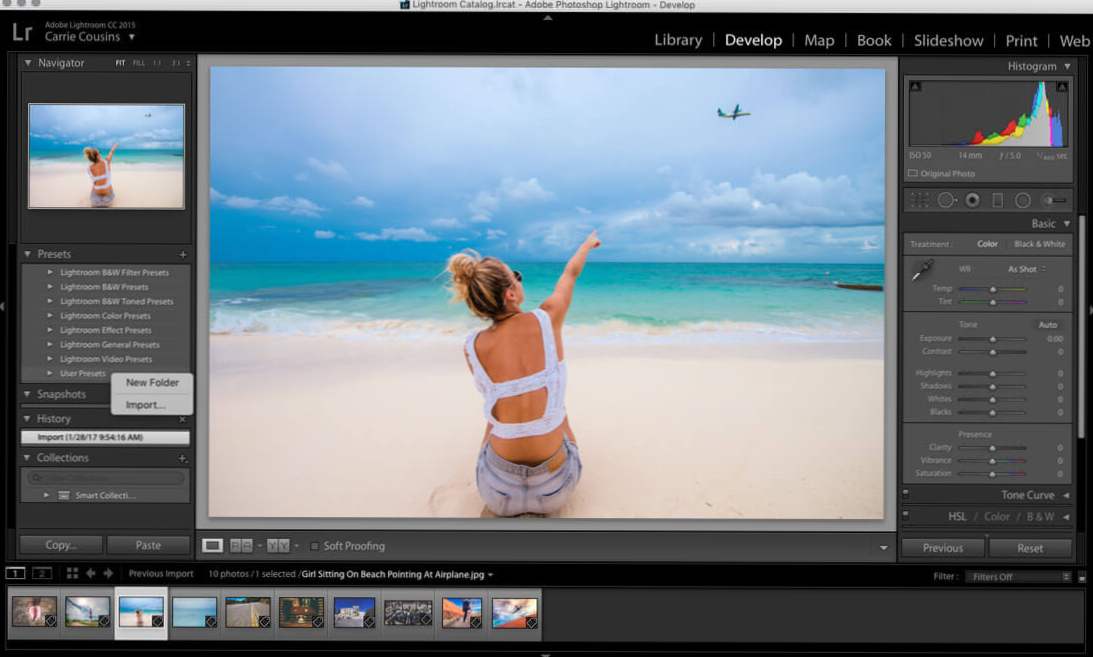
- Hämta den förinställda filen. (Det kommer sannolikt att komprimeras och du vill pakka ut det och lägga filen någonstans lätt att hitta.)
- Öppna Lightroom och se till att du befinner dig i "Develop? flik. Förinställningar kommer att fyllas på vänster sida av skärmen.
- Höger- eller kommandoklicka var som helst i förinställningsmodulen och välj? Importera.? (Förinställningen går in i mappen där du klickar.)
- Navigera till din nedladdade förinställning och klicka på? Importera.?
- Förinställningen är klar att användas.
Alternativ 2
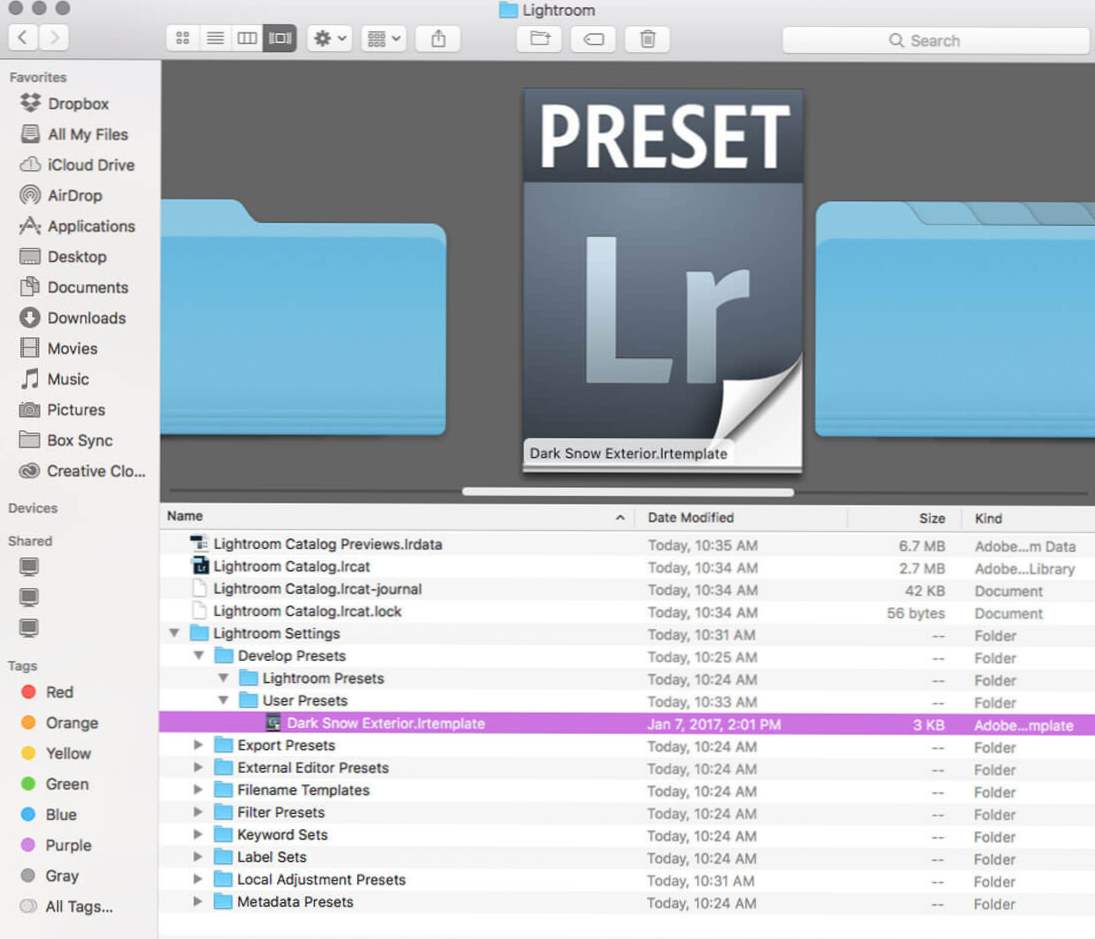
- Hämta den förinställda filen. (Det kommer sannolikt att komprimeras och du vill pakka ut det.)
- Dra och släpp filen i rätt mapp för Lightroom Presets. Navigera till mappen från huvud Lightroom-mappen till Lightroom Settings för att utveckla förinställningar och släpp sedan in användarinställningar.
- Öppna Lightroom eller starta om det om programmet körde. En omstart krävs efter att den förinställda filen har tappats i inställningsmappen.
- I Lightroom, se till att du befinner dig i "Develop? flik. Förinställningar kommer att fyllas på vänster sida av skärmen.
- Navigera till mappen där du ställer in din förinställda fil. Förinställningen är klar att användas.
Så här applicerar du en Lightroom-förinställning
Alla har ett annat arbetsflöde för att arbeta med bilder. (Heck, de flesta har flera arbetsflöden som de använder beroende på projektet eller vilka andra saker de jobbar med vid den tiden.)
Så det finns ingen rätt eller fel eller till och med föredragen sätt att använda Lightroom-förinställningar. Det bygger allt på hur du jobbar och vilken typ av bildredigeringsprojekt som finns på din dator vid den tiden.
Det som är viktigt är att förstå att du kan använda förinställningar på olika sätt.

Du kan ange en förinställning till en viss bild genom att öppna den bilden och klicka på förinställningen. Det finns verkligen inget mer än att öppna bilden, klicka på förinställningen och sedan spara. I Lightroom kan du spara ändringar tillbaka till originalfilens metadata eller skapa en ny mapp eller en enda bild med hjälp av exportfunktionen.
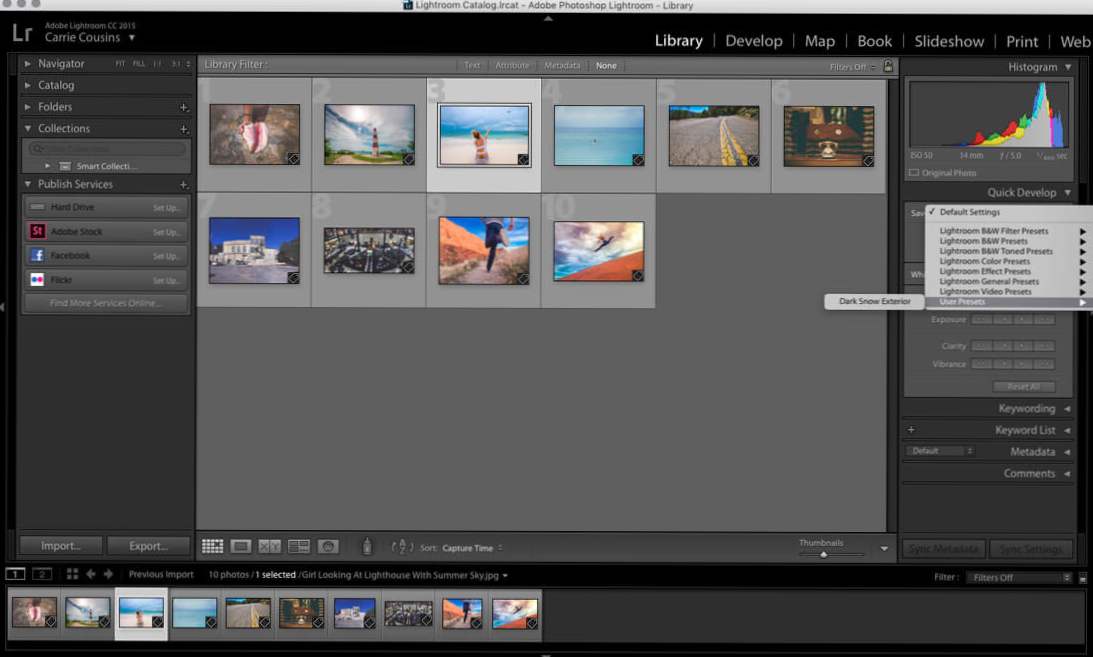
Du kan också tillämpa en förinställning för en fullständig bildimport, genom att använda förinställningen vid import. På fliken Bibliotek finns dessa inställningar i modulen Snabba utveckla på höger sida av skärmen. Alla dina sparade förinställningar listas i rullgardinsmenyn (eller du kan tillämpa andra manuella ändringar) och importera en hel grupp bilder samtidigt med de ändringar som redan tillämpats på varje bild.
Slutsats
Adobe Lightroom Presets gör arbetet med bilder och fotoredigering mindre av en designutmaning. Det här är ett utmärkt verktyg för designers och startar bildredigerare, särskilt för att använda förinställningar ger dig en gedigen uppfattning om vad olika inställningar gör för en bild.
Förinställningar kan också hjälpa dig att förbättra bilderna på ett sätt du kan tänka dig men kanske inte riktigt förstår hur man kör. Det trevliga med förinställda buntar är att allt du behöver kommer i ett lättanvänt paket. Om du kan installera programvaran kan du installera och använda förinställningar. Och glöm inte att börja med några av årets bästa alternativ.
Lightroom Presets
Adobe Lightroom gör det enkelt att organisera och redigera tusentals bilder och fotografier.Det är betrodat av fotografer överallt, och en viktig del av programvaran för att veta hur man använder sig som designer. Serien ser på hur du kan använda Lightroom-förinställningar för att skapa fantastiska slutresultat med dina foton.

